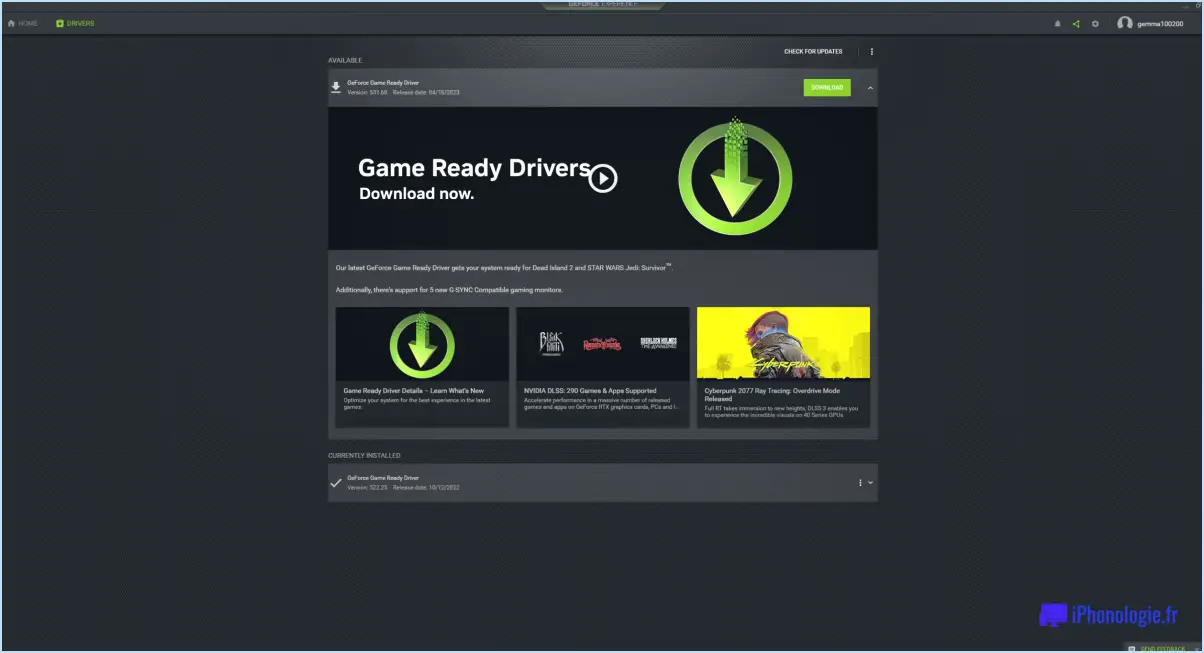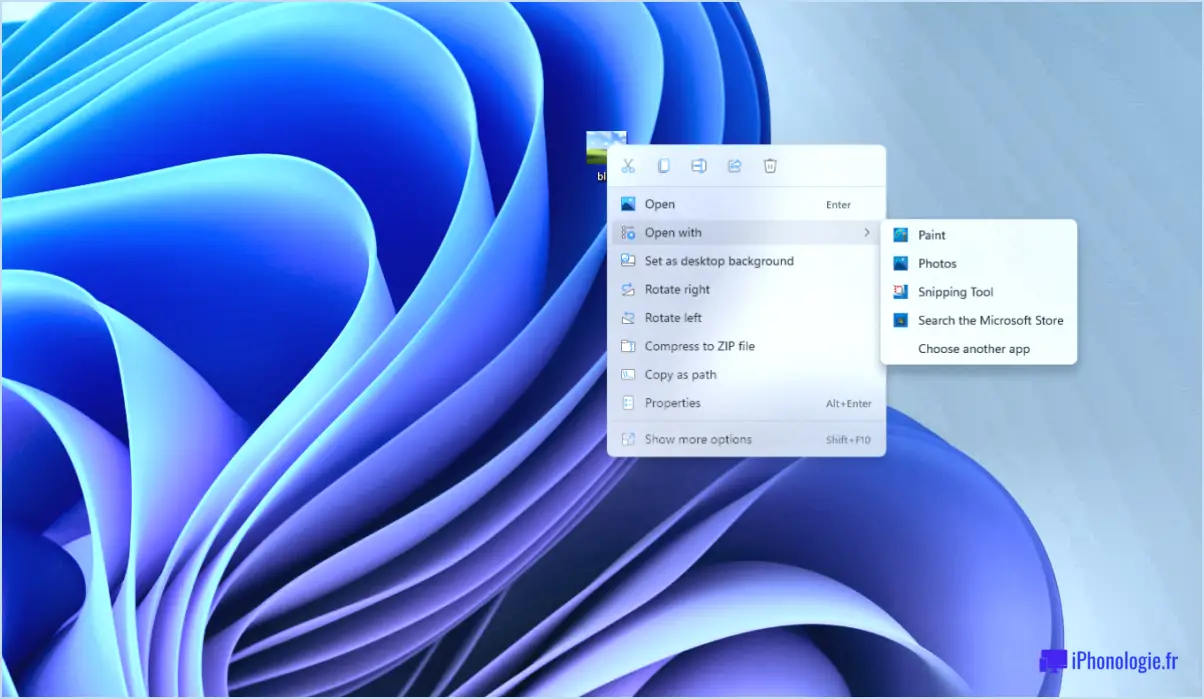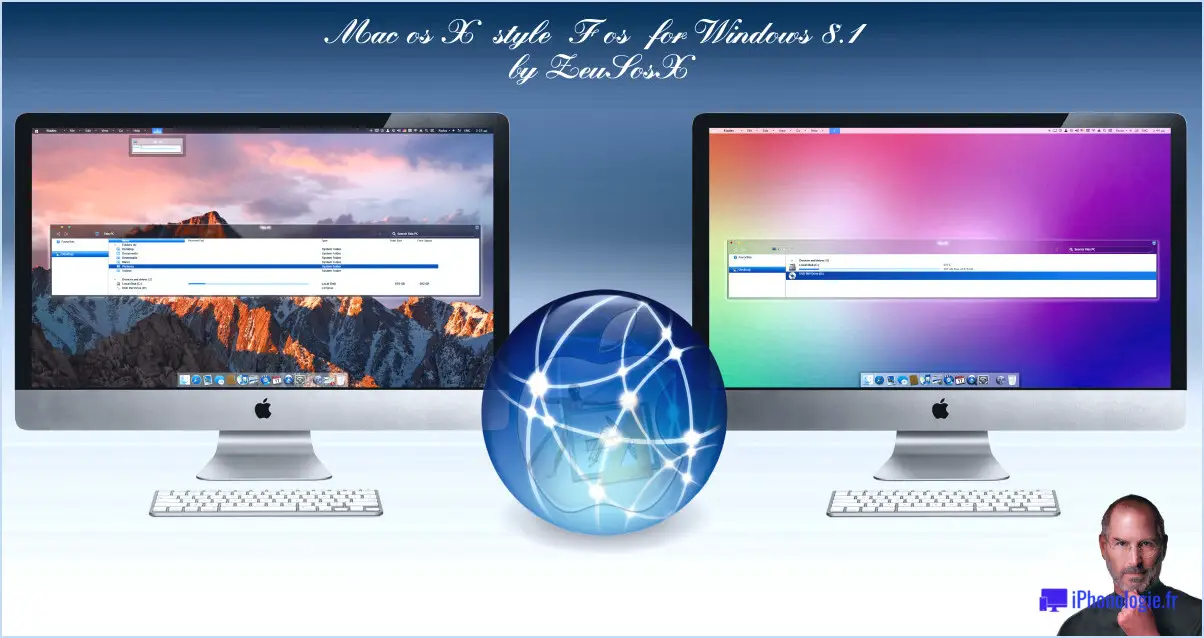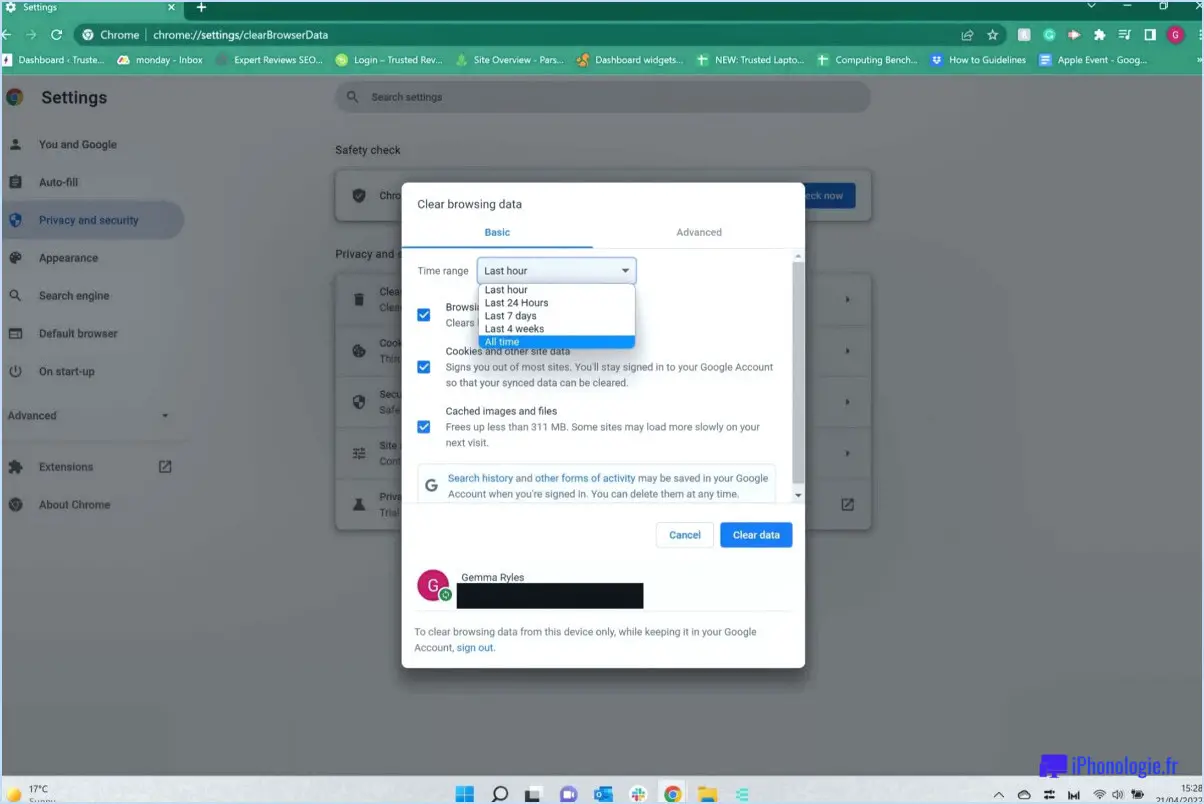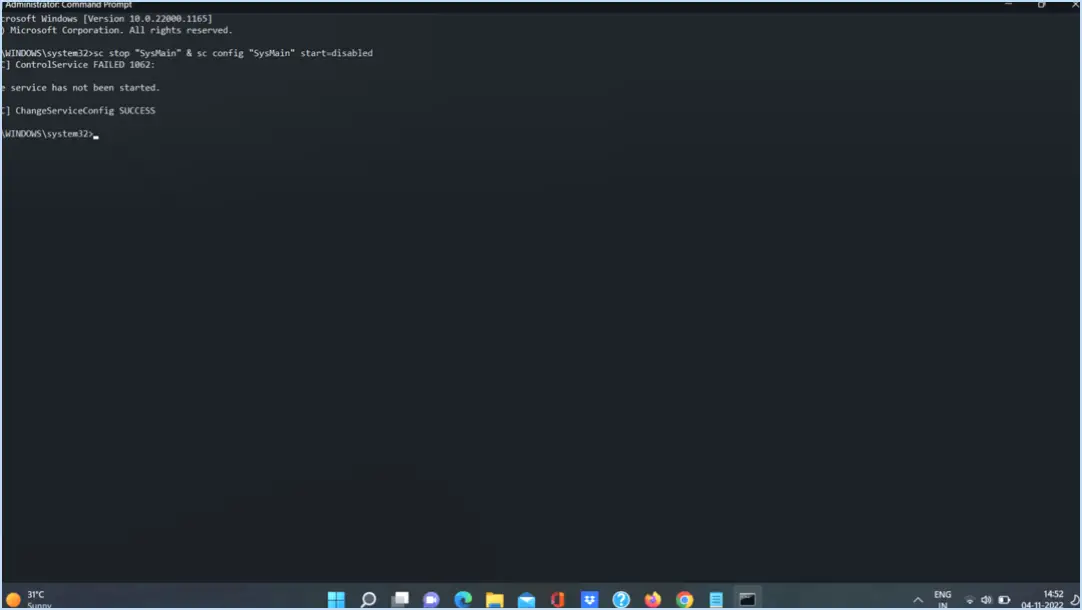Qu'est-ce qu'un profil d'utilisateur dans Windows 10?
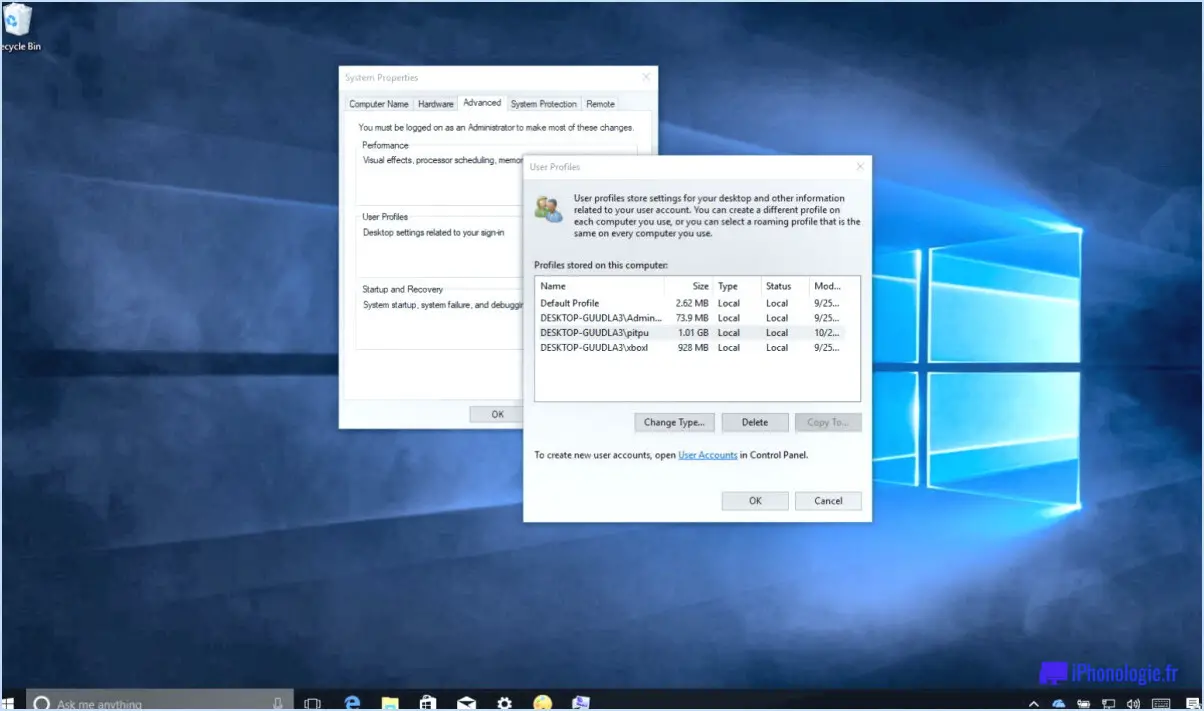
Un profil utilisateur dans Windows 10 fait référence à une compilation d'informations qu'un utilisateur individuel a stockées sur son ordinateur. Il englobe divers détails, y compris des informations personnelles telles que le nom, l'adresse et les préférences de l'utilisateur. Windows 10 utilise les profils d'utilisateur pour faciliter l'interaction de l'utilisateur avec le système d'exploitation et gérer les paramètres individualisés.
Lorsqu'un utilisateur crée un compte sur un système Windows 10, un profil utilisateur correspondant est établi pour stocker et organiser ses données spécifiques. Ce profil sert de référentiel pour les paramètres personnalisés, les configurations d'applications, les préférences de bureau et d'autres informations liées à l'utilisateur. En associant ces éléments à un profil d'utilisateur particulier, Windows 10 peut fournir une expérience informatique personnalisée adaptée aux besoins et aux préférences de l'individu.
Les dossiers de données personnelles de l'utilisateur constituent un aspect important du profil de l'utilisateur. Ces dossiers, tels que Documents, Images et Téléchargements, sont créés dans le profil de l'utilisateur et servent d'emplacements de stockage par défaut pour les types de fichiers respectifs. Par exemple, tous les documents créés par l'utilisateur sont automatiquement enregistrés dans le dossier Documents associé à son profil. Cette disposition permet une organisation efficace et un accès facile aux fichiers propres à chaque utilisateur.
En outre, un profil d'utilisateur permet de personnaliser les paramètres du système en fonction des préférences individuelles. Les utilisateurs peuvent ajuster des options telles que les paramètres d'affichage, les fonctions d'accessibilité, les applications par défaut, et plus encore dans leur profil. Ces paramètres personnalisés persistent à travers plusieurs sessions, garantissant que l'environnement préféré de l'utilisateur reste cohérent à chaque fois qu'il se connecte à son compte Windows 10.
Les profils d'utilisateur jouent également un rôle crucial dans le maintien de la sécurité et de la confidentialité des données. Chaque profil se voit attribuer des autorisations et des contrôles d'accès uniques, ce qui permet aux utilisateurs de protéger leurs informations personnelles et de restreindre l'accès non autorisé à leurs fichiers et paramètres. Ainsi, les différents utilisateurs d'un ordinateur partagé peuvent conserver des identités distinctes et préserver la confidentialité de leurs données.
En résumé, un profil utilisateur dans Windows 10 est une collection complète d'informations et de paramètres spécifiques à un utilisateur individuel. Il englobe des dossiers de données personnelles, des paramètres système personnalisés et des autorisations, ce qui permet aux utilisateurs de personnaliser leur expérience informatique tout en garantissant la sécurité et la confidentialité des données.
Où puis-je trouver mon profil d'utilisateur dans Windows 10?
Pour trouver votre profil d'utilisateur dans Windows 10, suivez ces étapes simples :
- Cliquez avec le bouton droit de la souris sur le bouton Démarrer situé dans le coin inférieur gauche de l'écran.
- Dans le menu contextuel qui s'affiche, sélectionnez "Profil de l'utilisateur".
- Une fenêtre s'ouvre, affichant votre photo de profil.
- Cliquez sur l'image de profil pour accéder à votre profil d'utilisateur.
- Dans votre profil d'utilisateur, vous trouverez des informations essentielles telles que votre nom d'utilisateur, votre mot de passe et votre type de compte.
- En outre, vous pouvez consulter et modifier d'autres détails personnels associés à votre profil.
En suivant ces étapes, vous localiserez facilement votre profil utilisateur dans Windows 10 et accéderez aux informations pertinentes dont vous avez besoin.
Pourquoi ai-je 2 profils dans Windows 10?
Windows 10 offre aux utilisateurs la possibilité d'avoir deux profils : un pour l'utilisation quotidienne et un autre pour une utilisation plus avancée. Le profil principal est utilisé par la majorité des utilisateurs, englobant les caractéristiques et fonctionnalités standard. Cependant, le profil secondaire sert d'espace dédié à l'exploration de capacités supplémentaires qui pourraient ne pas être accessibles dans le profil principal. Cette séparation permet aux utilisateurs de disposer d'un environnement distinct pour expérimenter des paramètres avancés, tester des logiciels ou entreprendre des tâches spécialisées. Le fait de disposer de deux profils sur Windows 10 offre une certaine flexibilité et garantit une expérience utilisateur fluide, répondant à la fois aux besoins informatiques réguliers et avancés.
Comment nettoyer mon profil Windows 10?
Le nettoyage de votre profil Windows 10 est essentiel au bon fonctionnement de votre ordinateur. Suivez ces étapes pour garantir une expérience sans erreur :
- Supprimez les fichiers inutiles : Commencez par supprimer les fichiers temporaires, les anciens téléchargements et les applications inutilisées pour libérer de l'espace disque. Utilisez l'outil Disk Cleanup ou un logiciel tiers comme CCleaner.
- Gérez les programmes de démarrage : Empêchez les programmes inutiles de se lancer au démarrage afin d'améliorer le temps de démarrage et les performances du système. Ouvrez le Gestionnaire des tâches, naviguez jusqu'à l'onglet Démarrage et désactivez les programmes indésirables.
- Effacez le cache et l'historique du navigateur : Nettoyez régulièrement le cache, les cookies et l'historique de navigation de votre navigateur web afin d'en optimiser les performances. Accédez aux paramètres de votre navigateur pour trouver les options appropriées.
- Mettez à jour et exécutez le logiciel antivirus : Maintenez votre logiciel antivirus à jour et effectuez des analyses régulières pour détecter et supprimer tout logiciel malveillant ou virus susceptible d'affecter votre système.
- Organisez votre bureau et vos fichiers : Organisez les icônes de votre bureau et vos fichiers de manière ordonnée afin d'améliorer votre productivité et de vous permettre de trouver plus facilement ce dont vous avez besoin.
- Désinstallez les programmes inutiles : Passez en revue la liste des programmes installés et désinstallez ceux que vous n'utilisez plus ou dont vous n'avez plus besoin. Cela permettra de libérer de l'espace de stockage et de rationaliser votre système.
N'oubliez pas de sauvegarder les fichiers importants avant d'apporter des modifications significatives à votre système. En effectuant régulièrement ces tâches de nettoyage, votre profil Windows 10 sera optimisé et fonctionnera sans problème.
Quelle est la différence entre un compte utilisateur et un profil utilisateur?
Les comptes d'utilisateurs et les profils d'utilisateurs ont des caractéristiques distinctes. Les comptes d'utilisateurs sont fondamentaux et fournissent un accès de base à un système ou à une plateforme. En revanche, les profils d'utilisateur sont plus complets et contiennent des informations supplémentaires sur un individu. Les comptes d'utilisateurs peuvent être utilisés pour des sessions individuelles ou des activités partagées, tandis que les profils d'utilisateurs permettent de mieux comprendre les préférences et les paramètres d'une personne. En outre, les comptes d'utilisateurs peuvent être liés à des appareils ou des ordinateurs spécifiques, alors que les profils d'utilisateurs ne sont pas limités à un appareil particulier.
Quels sont les 3 types de comptes d'utilisateurs dans Windows 10?
Dans Windows 10, il existe trois types de comptes utilisateurs : l'utilisateur standard, l'utilisateur élevé et l'utilisateur virtuel.
- Les comptes d'utilisateur standard sont le type le plus courant et sont utilisés pour se connecter à l'ordinateur et exécuter des programmes. Les utilisateurs peuvent créer des comptes d'utilisateur standard supplémentaires si nécessaire, notamment lorsqu'ils travaillent avec plusieurs comptes sur une machine.
- Les utilisateurs élevés bénéficient d'un accès ou de privilèges spéciaux, comme les administrateurs ou les gestionnaires de mots de passe. Ils ont le pouvoir de gérer les comptes d'utilisateurs standard existants, mais ne peuvent pas en créer de nouveaux.
- Les utilisateurs virtuels sont créés pour permettre à d'autres personnes d'utiliser un ordinateur même lorsque le propriétaire du compte n'est pas connecté. Cela garantit que leur compte reste disponible, même s'ils ne sont pas connectés.
Chaque type de compte d'utilisateur sert un objectif spécifique et fournit différents niveaux d'accès et de contrôle au sein du système d'exploitation Windows 10.
Quels sont les 3 types de profils d'utilisateur?
Les profils d'utilisateurs peuvent être classés en trois catégories : les utilisateurs débutants, les utilisateurs occasionnels et les utilisateurs chevronnés. Chaque groupe a des caractéristiques et des exigences distinctes qui doivent être prises en compte lors de la conception d'un profil d'utilisateur.
- Les nouveaux utilisateurs : Ces personnes découvrent le système et peuvent avoir une expérience limitée. Il convient de faire preuve de patience et de les guider, car ils peuvent ne pas être familiarisés avec toutes les fonctionnalités. Leur interaction avec le système est généralement basique, impliquant des tâches telles que la navigation ou l'actualisation des pages.
- Les utilisateurs occasionnels : Ce groupe comprend les personnes qui utilisent le système occasionnellement, mais qui ne possèdent pas nécessairement de connaissances approfondies à son sujet. Il se peut qu'ils ne connaissent pas certaines fonctionnalités ou qu'ils ne sachent pas comment naviguer efficacement dans le système. Il est essentiel de fournir des interfaces conviviales et des instructions claires pour les aider dans leurs interactions.
- Les utilisateurs expérimentés : Les utilisateurs expérimentés sont très expérimentés et utilisent le système de manière intensive. Ils possèdent une connaissance approfondie de tous les aspects du système et de ses fonctionnalités. Les profils d'utilisateur pour les utilisateurs expérimentés doivent comporter des fonctions avancées, des options de personnalisation et des raccourcis pour améliorer leur efficacité et leur productivité.
Que se passe-t-il si je supprime un profil d'utilisateur Windows?
La suppression d'un profil d'utilisateur Windows peut avoir des conséquences importantes. Voici ce que vous devez savoir :
- Perte de données personnelles: Lorsque vous supprimez un profil d'utilisateur, tous les fichiers et données personnels associés à ce profil seront définitivement supprimés de votre appareil. Cela comprend les documents, les images, la musique et les autres fichiers stockés dans le répertoire de l'utilisateur.
- Réinitialisation des paramètres: La suppression d'un profil utilisateur réinitialise tous les paramètres personnalisés et les préférences propres à ce profil. Cela inclut les fonds d'écran, les économiseurs d'écran, les configurations de la barre des tâches, les paramètres des applications, etc.
- Impact sur l'administrateur: Si vous ne disposez pas de droits d'administrateur, la suppression d'un profil d'utilisateur peut également supprimer des fichiers situés dans le répertoire de l'utilisateur, même s'ils n'appartiennent pas à cet utilisateur. Faites preuve de prudence pour éviter toute perte de données involontaire.
Il est essentiel de sauvegarder vos fichiers et paramètres importants avant de supprimer un profil d'utilisateur afin d'éviter toute perte permanente de données. En cas de doute ou si vous avez besoin d'aide, il est recommandé de consulter un professionnel de l'informatique compétent.